WORD 2007基础操作题
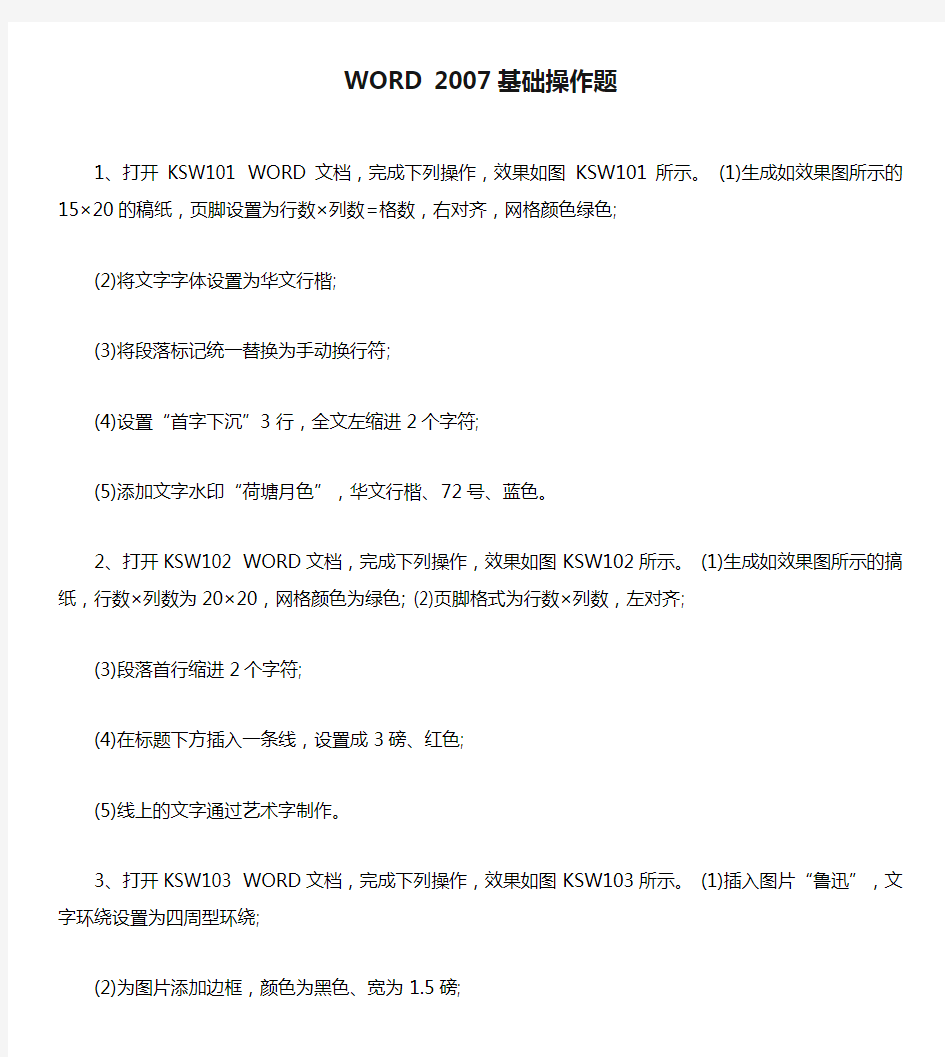
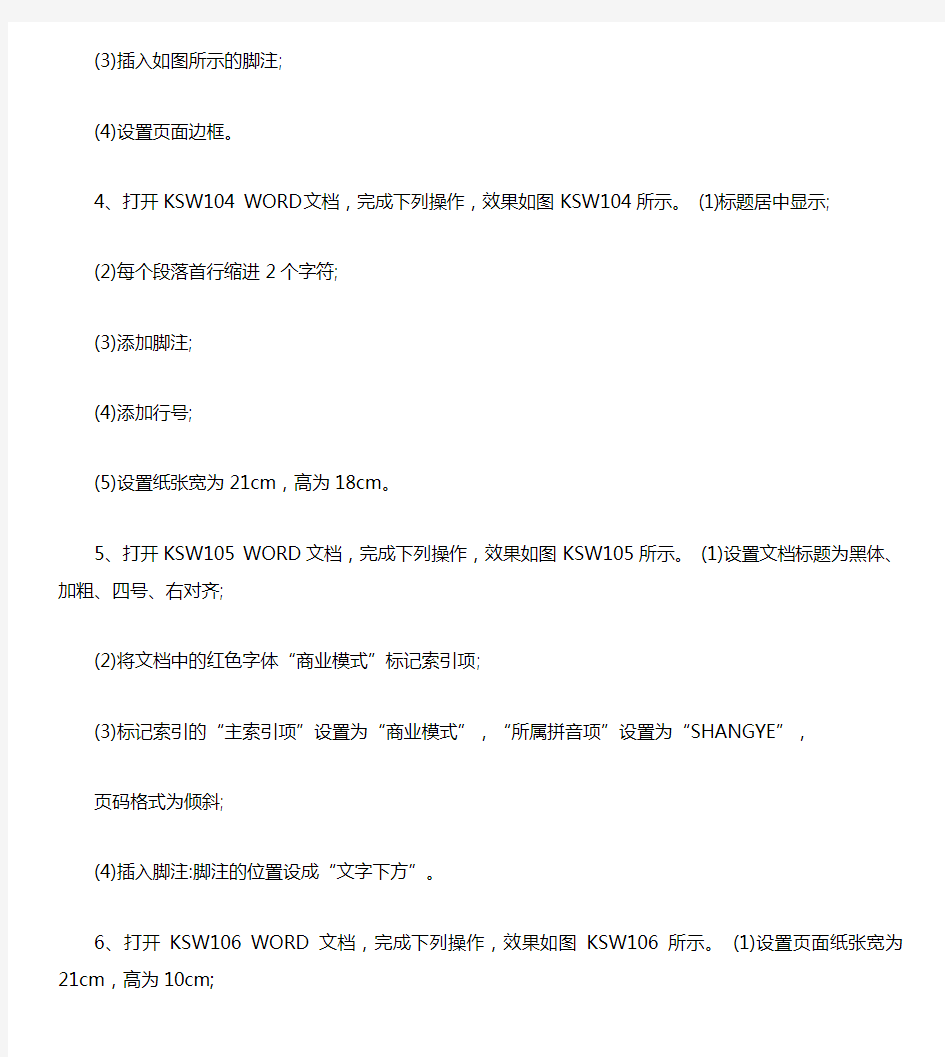
WORD 2007基础操作题
1、打开KSW101 WORD文档,完成下列操作,效果如图KSW101所示。 (1)生成如效果图所示的15×20的稿纸,页脚设置为行数×列数=格数,右对齐,网格颜色绿色;
(2)将文字字体设置为华文行楷;
(3)将段落标记统一替换为手动换行符;
(4)设置“首字下沉”3行,全文左缩进2个字符;
(5)添加文字水印“荷塘月色”,华文行楷、72号、蓝色。
2、打开KSW102 WORD文档,完成下列操作,效果如图KSW102所示。 (1)生成如效果图所示的搞纸,行数×列数为20×20,网格颜色为绿色; (2)页脚格式为行数×列数,左对齐;
(3)段落首行缩进2个字符;
(4)在标题下方插入一条线,设置成3磅、红色;
(5)线上的文字通过艺术字制作。
3、打开KSW103 WORD文档,完成下列操作,效果如图KSW103所示。 (1)插入图片“鲁迅”,文字环绕设置为四周型环绕;
(2)为图片添加边框,颜色为黑色、宽为1.5磅;
(3)插入如图所示的脚注;
(4)设置页面边框。
4、打开KSW104 WORD文档,完成下列操作,效果如图KSW104所示。 (1)标题居中显示;
(2)每个段落首行缩进2个字符;
(3)添加脚注;
(4)添加行号;
(5)设置纸张宽为21cm,高为18cm。
5、打开KSW105 WORD文档,完成下列操作,效果如图KSW105所示。 (1)设置文档标题为黑体、加粗、四号、右对齐;
(2)将文档中的红色字体“商业模式”标记索引项;
(3)标记索引的“主索引项”设置为“商业模式”,“所属拼音项”设置为“SHANGYE”,
页码格式为倾斜;
(4)插入脚注:脚注的位置设成“文字下方”。
6、打开KSW106 WORD文档,完成下列操作,效果如图KSW106所示。 (1)设置页面纸张宽为21cm,高为10cm;
(2)标记索引的“主索引项”设置为“现代散文”;
(3)“所属拼音项”设置为“SANWEN”,页码格式为“倾斜”; (4)添加页面边框,宽度为10磅。
7、打开KSW107 WORD文档,完成下列操作,效果如图KSW107所示。 (1)每个段落的首行缩进2个字符并设置为1.5倍行距;
(2)给第一段文字设置彩色双波浪边框;
(3)第二段文字添加底纹,具体为茶色,背景2,深色10%,样式为5%,红色;
(4)将第三段内容分为两栏,并加分隔线;
(5)将第三段内容的文字添加阴影边框。
8、打开KSW108 WORD文档,完成下列操作,效果分别如图KSW108A、图
KSW108B、图KSW108C所示,并将文档分别存为“KSW108A”、“KSW108B”、“KSW108C”。 (1)如图KSW108A所示,段落分栏为两栏;
(2)如图KSW108B所示,段落分栏为两栏,偏左;
(3)如图KSW108C所示,段落分栏是在指定位置“五四初期”前面的位置分
栏。
9、打开KSW109 WORD文档,完成下列操作,效果如图KSW109所示。 (1)将标
题设置为宋体、四号、加粗,并居中;
(2)将表格转换为文字,文字分隔符为制表位;
(3)为转换后的文字添加底纹,标题行的颜色为红色,其他为茶色,背景2,深
色25%; (4)调整“研究所名称”和“所长博客”两行的文字宽度为10个字符。
10、打开KSW110 WORD文档,完成下列操作,效果如图KSW110所示。 (1)将
文档中的表格转换为文本,文字分隔符为“?”;
(2)将赵六的销售量335加删除线,并设置其底纹填充为黄色,图案样式为15%;
(3)在销售量335右侧输入375,并插入字符边框,设置底纹图案为20%,颜色为红色; (4)为标题“一月份电视机销售情况”添加拼音指南。
11、打开KSW111 WORD文档,完成下列操作,效果如图KSW111所示。 (1)将
文本段落转换成1列14行的表;
(2)添加标题行输入“网站名称”;
(3)设置表格的宽度根据内容调整;
(4)在表格右侧插入3列,并设成根据窗口自动调整表格。
12、打开KSW112 WORD文档,完成下列操作,效果如图KSW112所示。 (1)利
用文本转换成表格的功能,将给出的文档转换成表格;
(2)设置表格样式为内置浅色底纹-强调文字颜色2;
(3)设置表格中的文字,字体为楷体,字号为四号,并居中,标题行及第一列
字体设置为加粗。
13、打开KSW113 WORD文档,完成下列操作,效果如图KSW113所示。 (1)制
表位正确;
(2)内容输入完整;
(3)保存文件后,将文字内容转换成表格,并另存为KSW113B WORD文档。
14、打开KSW114 WORD文档,完成下列操作,效果如图KSW114所示。 (1)制
表位正确;
(2)前导符正确;
(3)内容输入完整。
15、打开KSW115 WORD文档,完成下列操作,效果如图KSW115所示。 (1)设
置如图所示的目录标题格式;
(2)设置目录格式为“自动目录1”;
(3)调整“目录”两个字为居中对齐;
(4)设置目录和正文不在同一页显示,并更新页码。
16、打开KSW116 WORD文档,完成下列操作,效果如图KSW116所示。 (1)设
置标题为黑体、三号,居中对齐;公式名称为宋体、三号; (2)制作如图所示的一元二次方程公式;
(3)制作如图所示的累加求和公式;
(4)制作如图所示的有求和符号的累加求和公式;
(5)并将公式更改为“显示”。
17、打开KSW117 WORD文档,完成下列操作,效果如图KSW117所示。 (1)插
入背景图“背景”,设置背景的页边距上下左右均为2cm; (2)插入图片“小
猫”,设置文字环绕方式为四周型环绕; (3)插入“云型标注”,设置形状填充为无填充色,输入文字“我也要成功~~~”,字体设为
楷体、三号、加粗、蓝色;
(4)在文中相应的位置输入符号和公式,符号设置为一号、宋体; 公式为:dxdy
(5)将“但是究竟是什么阻碍了我们的成功,我认为是:”下面的内容加入编号,编号的样
式为:?),?),?)……
18、打开KSW118 WORD文档,完成下列操作,效果如图KSW118所示。 (1)设置标题为宋体、小三、红色,居中对齐;
(2)打开并粘贴“运行对话框”;
(3)设置项目符号,一级项目符号颜色设置为蓝色;
(4)设置二级项目符号。
19、打开KSW119 WORD文档,完成下列操作,效果如图KSW119所示。 (1)运用自定义项目编号设置图中水果类文字所示的编号格式; (2)运用自定义项目符号设置图中蔬菜类和粮食类文字所示的项目符号; (3)设置项目符号与编号的颜色、层次;
(4)设置文字与符号均为黑体、四号、加粗显示。
20、打开KSW120 WORD文档,完成下列操作,效果如图KSW120所示。 (1)根据所给文档,设置项目符号,要求项目符号为自定义项目符号; (2)设置蓝海大学、经济大学、制造大学为一级标题,字体设置为黑体、小二、红色、加粗;
(3)设置二级标题项目符号为大小为小三,文字为宋体、五号。
21、打开KSW121 WORD文档,完成下列操作,效果如图KSW121所示。 (1)自定义纸张大小为高16cm,宽16cm,设置背景颜色为白色到浅蓝; (2)编辑水印文字“天天开心”,设置为隶书、72号、红色并倾斜;
(3)添加页眉文字“永远快乐”,设置为隶书、一号、黄色。
22、打开KSW122 WORD文档,完成下列操作,效果如图KSW122所示。 (1)将第一段文字首行缩进两个字符,其余段落设置行间距为2倍行距; (2)设置项目符号,并将项目符号大小设置为二号;
(3)在页眉处添加文字“北京欢迎你”,将文字设置为隶书、小初、红色; (4)添加“福娃”图片水印。
23、打开KSW123 WORD文档,完成下列操作,效果如图KSW123所示。 (1)插入图片“灯笼”,调整大小,高宽均为10cm;
(2)插入艺术字“大红灯笼高高挂”,采用艺术字样式1,形状为槽形,按效果图调整; (3)插入艺术字“欢乐中国年”,采用艺术字样式1,形状为八边形,按效果图调整; (4)设置如图所示的页面边框。
24、打开KSW124 WORD文档,完成下列操作,效果如图KSW124所示。 (1)自定义纸张大小为高13.2cm,宽9.3cm,设置背景图片为“书”; (2)添加艺术字“辞海”,形状填充为橙色,轮廓填充为黄色,并将封面字体设置“阴影样式1”,更改形状为“细上弯弧”,调整艺术字间距为“很松”,并调整艺术字大小为高2.5cm,宽4cm;
(3)通过竖排文本框添加“XX出版社”。
25、打开KSW125 WORD文档,完成下列操作,效果如图KSW125所示。 (1)插入图片“背景”;
(2)设置图片格式:高度为20cm,宽度为15cm;
(3)设置艺术字:插入艺术字“个人简历”。(要求:使用艺术字样式18,字体:楷体,字号:48,形状轮廓颜色:蓝色,形状填充颜色:浅蓝,阴影效果为阴影样式5,文字环绕方式为浮于文字上方);
(4)通过文本框设置内容,包括:姓名、专业、学历、学校、电话,字体为宋体,字号为小二,并在文字后面加下划线。
26、打开KSW126 WORD文档,完成下列操作,效果如图KSW126所示。 (1)设置纸张为横向,宽27cm,设置背景图片为“背景”,将图片“牡丹”分别放在效果图所对应的位置,并且设置为强调文字颜色3,18pt发光;
(2)通过艺术字制作数字60,填充为红色,添加三维样式6,设置三维颜色为黄色; (3)绘制图形“横卷形”,添加样式为“复合型轮廓6”,添加相应的文字,格式为隶书、30号、加粗、红色。
27、打开KSW127 WORD文档,完成下列操作,效果如图KSW127所示。 (1)插入图片“绿色原野”,设置图片的高度为18cm,宽度为12cm,页边距上下左右均为3.5cm,纸张大小为B5,图片样式为金属椭圆;
(2)插入艺术字“生命的美好在于对梦想的追求”,采用艺术字样式3,文字环绕方式设置
为浮于文字上方,阴影效果为投影样式4,形状填充颜色为黄色,浅色变体选择中小辐射; (3)插入竖形文本框,输入文字“如果一个人……与成功不期而遇。”,设置字体为楷体、二号。
28、打开KSW128 WORD文档,完成下列操作,效果如图KSW128所示。 (1)添加图片“春”,设置图片宽17cm,左右居中并且衬于文字下方; (2)通过绘制文本框添加第一段文字,首行缩进2个字符,并且给文本框添加样式“复合型轮廓2”和“阴影样式3”;
(3)绘制“竖卷形”并旋转,添加春联“绿竹别其三分景红梅正报万家春”,文字大小为30、隶书,要求文字水平垂直、居中对齐;
(4)通过艺术字制作横批“春回大地”,套用“艺术字样式16”,字体设置为隶书、36号、加粗,设置形状为“两端近”,三维样式11,三维颜色浅绿;
(5)添加效果图所示的页面边框,宽度为30磅。
29、打开KSW129 WORD文档和KSW129 Excel文件,制作如图KSW129效果的信封。总计27个,效果图只给出第1个。
(1)通过中文信封向导,选择国内信封-B6;
(2)输入寄信人信息;
(3)插入邮编;
(4)输入“地址”两个字,并插入地址合并域;
(5)输入“收件人”三个字,并插入收件人合并域;
(6)完成邮件合并。
30、打开KSW130 WORD文档和KSW130 Excel文件,制作如图KSW130效果的成绩单。总计28个,效果图只给出第1个。
(1)通过邮件合并分步向导制作;
(2)插入姓名合并域;
(3)插入计算机合并域;
(4)插入外语合并域;
(5)插入数学合并域;
(6)完成邮件合并。
31、打开KSW131 WORD文档和KSW131 Excel文件,制作如图KSW131效果的奖状。总计27个,效果图只给出第1个。
(1)插入图片“奖状”,并设置图片宽度为16cm;
(2)设置图片文字环绕方式为衬于文字下方;
(3)输入文字内容;
(4)通过邮件合并分步向导制作;
(5)插入姓名合并域;
(6)完成邮件合并。
32、打开KSW132 WORD文档,完成下列操作,效果如图KSW132所示。 (1)运用艺术字插入“荣誉证书”,采用艺术字样式13,字体:隶书,字号:32号、加粗,形状填充为红色,形状轮廓填充为黄色;
(2)参照“图KSW132”输入荣誉证书获奖内容,字体为宋体、五号; (3)插入“荣誉证书”图片,文字环绕方式设置为衬于文字下方;
(4)制作名称为“内蒙古计算机协会”的公章,公章外框线为3磅,红色填充,内部颜色填充为无颜色,公章上文字采用艺术字,并对公章的对象进行组合。
33、打开KSW133 WORD文档,完成下列操作,效果如图KSW133所示。 (1)插入流程图中的“连续块状流程”,调整大小;
(2)添加形状,添加文字,文字为宋体、14号、加粗、黑色;
(3)更改颜色为色彩中的强调文字颜色5-6;
(4)给图形应用Smartart优雅样式;
(5)调整位置如效果图。
34、打开KSW134 WORD文档,完成下列操作,效果如图KSW134所示。 (1)插入图片“李白”;
(2)设置图片格式:宽为18cm,高为15cm;
(3)通过文本框插入标题:标题为“古诗词”。字体为宋体,字号为小初,字形为加粗; (4)将文本框设置为阴影效果,采用阴影样式5,形状填充和形状轮廓的颜色均填充为白色,背景1,深色15%;
(5)请根据KSW134文本文档中的内容,通过文本框操作(古诗的字体为楷体,字号为小二,字形为加粗,形状填充为纹理中的新闻纸。注释的字体为楷体,字号为小四,字形为加粗)。
35、打开KSW135 WORD文档,完成下列操作,效果如图KSW135所示。 (1)将“教育部教育管理信息中心文件”字体设置成红色、宋体、二号、加粗,段前1行,段后2行;
(2)将“关于传达学习……的通知”字体设置为宋体字、四号、加粗; (3)通知的正文部分,字体设置为楷体,字号为四号,行距为1.5倍,其他内容字体设置为宋体,字号为五号;
(4)在文档中插入红线,效果如图KSW135所示。
36、打开KSW136 WORD文档,完成下列操作,效果如图KSW136所示。 (1)按
效果图插入符号;
(2)按效果图插入编号?至?;
(3)按效果图插入噪音和警告标志。
37、打开KSW137 WORD文档,完成下列操作,效果如图KSW137所示。 (1)标
题文字设置:黑体、小一,底纹为白色,背景1,深色35%,对齐方式为左对齐; (2)第二行设置:用“自选图形”命令插入图中所显示的图形,并输入“主要内容”文字,字体为隶书,字号为二号;
(3)其余文字设置为:黑体、小四、加粗,插入符号,并用直线连接,并将直线组合。
38、打开KSW138 WORD文档,完成下列操作,效果如图KSW138所示。 (1)插
入图片“三字经”;
(2)通过文本框添加“人之初性本善性相近习相远”。字体:隶书,字号:小二,并添
加拼音指南;
(3)请根据示例图通过文本框添加注释,要求:字体为宋体,字号为五号,并给“注:”加字符底纹。
39、打开KSW139 WORD文档,完成下列操作,效果如图KSW139所示。 (1)修改批注人为张三,缩写为“Z”;
(2)在“说明”的第2条“填写A1或A2表……B1、B2或B3表。”处新建批注,内容为“选择相应表格填写,其他表格删除。”;
(3)批注的颜色设为蓝色,边距设为靠右,批注框指定宽度为8cm。
40、打开KSW140 WORD文档,完成下列操作,效果如图KSW140所示。 (1)第一段英文全为大写;
(2)第二段英文每个单词首字母改为大写;
(3)第三段英文句首字母为大写。
